Androidで永久削除した動画を復元する方法:4つの賢い方法
ビデオは、愛する人と大切な瞬間を捉えたり、ビジネスプロジェクトに不可欠なコンテンツとして機能したりするかどうかにかかわらず、多くの場合、大きな価値を保持します。ただし、偶発的な削除により、これらの重要なクリップが失われる可能性があります。あなたが疑問に思っているなら Androidから永久に削除されたビデオを回復する方法、あなたは一人ではありません。
この記事は、バックアップの有無にかかわらず、紛失したビデオを再取得する4つの効果的な方法を提供します。クラウドサービスの利用からエキスパートデータリカバリソフトウェアまで、これらのオプションは当社によって検証およびフィルタリングされています。
#1:最近削除された介して、Androidから永久に削除されたビデオを無料で回復する方法
新しいAndroid電話は、写真やビデオに2段階の削除プロセスを使用しています。ギャラリーアプリからそれらを削除すると、それらは「最近削除された」フォルダーに移動します 30日。この時間内に復元されていない場合、それらは永久に削除されます。
最近削除されたフォルダーからAndroid電話で永久に削除されたビデオを回復する方法は?
- デバイスでギャラリーアプリを開き、「アルバム」セクションに移動します。
- 下にスクロールして、「最近削除された」フォルダーを見つけてタップします。
- このフォルダーには、最近削除された写真とビデオがあります。
- 回復したいビデオを選択します。
- 最後に、「復元」オプションをタップして、選択したビデオを回復します。
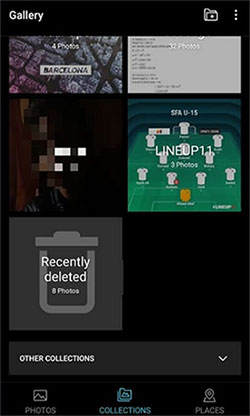
あなたも楽しむかもしれません: iPhoneからパーマームで削除されたビデオを回復するにはどうすればよいですか?ここに4つの簡単なオプションがあります。
#2:GoogleフォトからAndroidで永久に削除されたビデオを回復する方法
Googleアカウントでサインインし、Googleフォトとビデオクリップを同期した場合、内部から削除されたビデオを回復できます。削除されたファイルはゴミに保存されます 60日。以下の手順に従って、ビデオや写真を取得してください。
- 開きます グーグル写真 Androidデバイスのアプリケーション。
- アプリケーションの左上隅にある「メニュー」オプションを選択します。
- 「ゴミ」セクションに移動します。
- 次に、回復するビデオを選択します。
- 「復元」ボタンを押してから、ビデオ/写真をギャラリーに移動します。
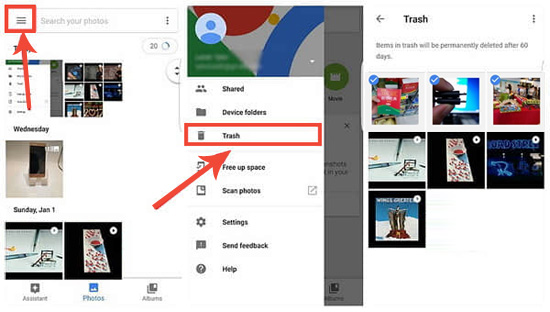
コンピューターでも回復するオプションがあります。手順は次のとおりです。1。コンピューターでGoogleフォトのWebサイトを開きます。 2。左側のゴミ箱をクリックします。 3.回復するビデオを選択します。 4.右上の復元をクリックして、ビデオをGoogleフォトアカウントとアルバムに復元します。
#3:Googleドライブを介してAndroid電話から永久に削除されたビデオを回復する方法
定期的にビデオをバックアップする場合 Googleドライブ、削除されたデータの回復は簡単です。 Google Driveアプリをインストールすると、PCなしでファイルをAndroidデバイスに直接復元できます。以下の手順に従って続行します。
- AndroidデバイスでGoogle Driveアプリケーションを起動することから始めます。
- 次に、ビデオバックアップに関連付けられたアカウントを使用してサインインします。
- その後、バックアップまたはアップロードしたすべてのビデオが表示されます。
- 目的のビデオを選択し、デバイスにダウンロードします。
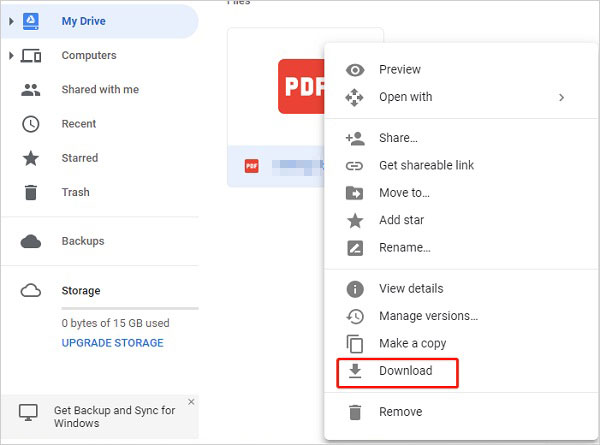
また読む: Google Drive vs Google写真:2025年に選ぶものはどれですか?
#4:バックアップなしでAndroidから永久に削除されたビデオを回復する方法
以前のバックアップで利用できない場合でも、Androidから永久に削除されたビデオを回復することは可能ですか? Advanced Recovery Tool、Macバージョンを含むAndroid用のMobilekin Doctorを使用することを検討してください。
この洗練されたソフトウェアは無料の試用版を提供し、上書きされていない場合、デバイスから失われたファイルを直接取得できます。これは、これまで何百万人ものユーザーを獲得した信頼できるソリューションです。
* Androidで削除されたビデオの上書きを防ぐには:
- 新しいデータが削除されたファイルを上書きするのを防ぐために、すぐにデバイスの使用を停止します。
- 飛行機モードを有効にして、バックグラウンドアクティビティを防ぎます。
- 新しいアプリや更新をインストールしないでください。
Android用のMobileKin Doctorを使用して、Androidで永久に削除されたビデオを回復できますか?これらの簡単な手順を試してください:
ステップ1。 まず、コンピューターにAndroid Recoveryソフトウェアをダウンロードしてインストールします。インストールが完了したら、プログラムを起動し、USBケーブルを使用してデバイスをコンピューターに接続します。画面上の指示に従って、ソフトウェアが携帯電話を認識できるようにします。
ステップ2。 デバイスが検出されたら、「ビデオ」を選択してから「次へ」をクリックしてください。目的のビデオクリップを見つけることができない場合は、より徹底的なスキャンのためにインターフェイスで提供されている指示に従って、携帯電話をルート化することを検討してください。
Also read: AndroidスマホをWi-Fiで接続する方法
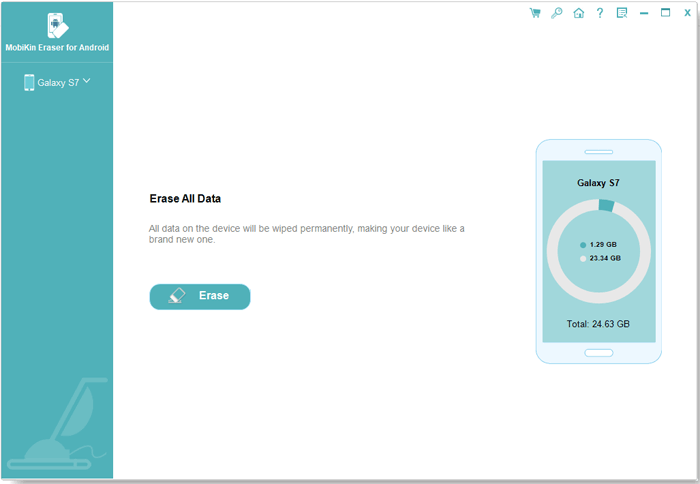
ステップ3。 スキャンプロセスが完了すると、プログラムインターフェイスに利用可能なすべてのビデオおよび削除されたビデオのリストが表示されます。必要な時間をかけてアイテムを調べ、回復したいものを選択してください。最後に、「回復」をクリックして、選択したビデオをコンピューターに保存します。
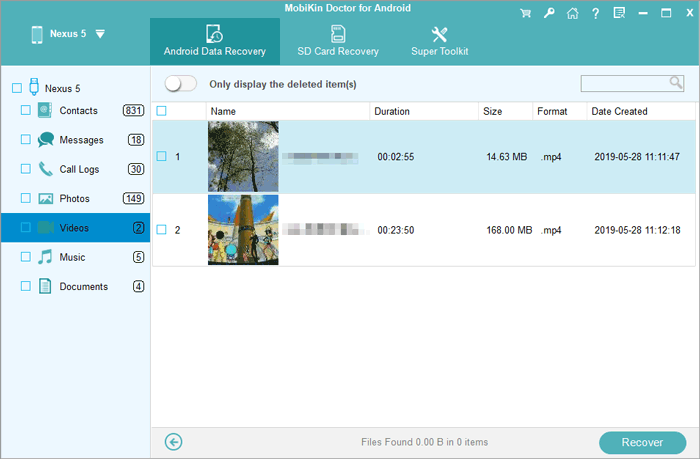
AndroidのMobilekin Doctorは、削除されたビデオとデータを回復する際に高い成功率を提供します。ただし、回復の成功は、削除以来、新しいデータが記述されている量に依存します。回復後、将来のデータ損失を防ぎ、保存を確保するために、PC上の回復したファイルをバックアップすることをお勧めします。
また、人々は永久に削除されたビデオの回復についても尋ねます
Q1:Androidから回復したビデオを再生できない場合はどうすればよいですか?
- 破損したファイルまたは不完全なファイルをサポートするVLCメディアプレーヤーのようなプレーヤーを使用します。
- ハンドブレーキなどのコンバーターを使用して、フォーマット(MP4からAVIなど)を変更し、再生の問題を修正する可能性があります。
- K-Lite Codecパックなどのコーデックパックを取り付けて、互換性を確保します。
- ビデオを別のデバイスに転送して、互換性の問題を除外します。
- ビデオがプレイできない場合は、専門的なデータ回復サービスに相談してください。
Q2:工場出荷時のリセット後にビデオを回復できますか?
はい、ファクトリーリセットの後にビデオを回復することができます。 Androidデータリカバリ、たとえビデオがGoogleフォトやGoogleドライブのようなクラウドサービスにバックアップされていなくても。
![]()
![]()
Q3:無料のビデオ回復アプリは信頼できますか?
無料のアプリは、機能性、成功率の低下、または回復したファイルの数の制限が制限されている場合があります。プレミアムツールは、高度な機能とより良い結果を提供します。
重要なポイント
うまくいけば、最近削除されたFolerまたはGoogleバックアップから永久に削除されたビデオを回復できることを願っています。バックアップが利用できない場合は、即座に回復するためにAndroidのMobilekin Doctorを試してみないでください。このプログラムは、以前のバックアップが存在しない場合でも、削除されたビデオやその他のデータをデバイスから直接回復することを目的としています。




